

作者:Vernon Roderick, 最近更新:November 28, 2017
“Android有照片恢復應用嗎? 我在我的Android上拍了很多照片,我的意思是很多! 我也刪除了比我更願意承認但事實是我刪除了一些我不應該擁有的照片。 我正在網上尋找恢復它們的方法,有一堆程序可以檢索它們,但我只是不確定。 任何幫助或建議都會受到歡迎。“
Android版 手機很棒; 問題的真相是,他們改變了世界的運作方式,就像他們用技術進步一樣快。 每個Android手機或任何其他智能手機附帶的技術非常特別,因為我們大多數人擁有一個品牌,無論是蘋果,三星,華為還是其他什麼,我們有效地擁有一台迷你電腦,能夠提供更多功能。而不僅僅是文本和撥打電話。
在Android手機的眾多功能中,拍攝照片也許是我們的最愛之一。 畢竟,正如他們所說,“一張圖片勝過千言萬語”,現在我們還有很多話要說。 從社交媒體上分享到通過信使應用程序發送給我們的朋友和家人,圖片現在是我們生活的重要組成部分,就像Android手機或其他智能手機一樣。
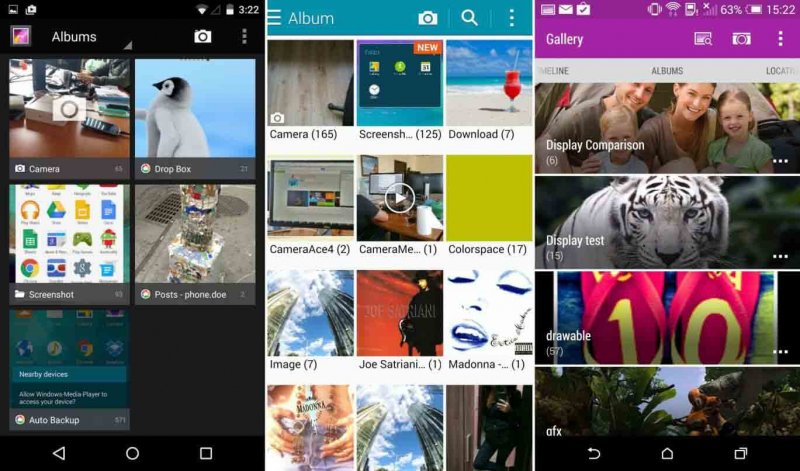 適用於Android的照片恢復應用
適用於Android的照片恢復應用
部分1。 我們需要Android照片恢復應用程序的原因部分2。 如何使用Android的照片恢復應用程序部分3。 視頻指南:如何使用Android的照片恢復應用程序
這就是為什麼每當我們從Android手機上丟失一張我們最喜歡的照片時,我們真的很心疼。 圖片消失的原因有很多; 可能它們是以下原因之一:
意外刪除 - 你真的想與你的朋友小組分享你和你最好的朋友的有趣照片,但由於某種原因,你的手指感到困惑,而不是分享,它按下了刪除按鈕。 您現在不僅沒有與您的朋友小組分享任何內容,您還失去了計劃在某些社交媒體應用上發布的相當寶貴的記憶。
由於空間而刪除 - 因此,您的手機內存不足,而2多年前的這些照片似乎佔用了太多空間。 你不情願地選擇你最不喜歡的並點擊刪除按鈕,立即後悔自己的決定,並爭先恐後地看看你是否可以以某種方式返回圖像,但似乎沒有Android手機本身的解決方案。 怎麼辦?
重新格式化 - 每隔一段時間你就不得不重新格式化一部Android手機,它恰好讓你無意中備份當前的照片。 這怎麼發生的? 你怎麼會犯這樣的錯誤? 等等......你只丟了照片嗎?
電話壞了 - 好吧,不要怪自己; 我們都在一個或那個地方搗毀了一部電話。 不幸的是,你已經破壞了你的Android手機,以至於你甚至無法再打開它。 你的所有記憶都被困在空白的屏幕後面,你怎麼能在這一點上讓他們回來? 誰知道數據是否仍然安全......
還有其他選擇或原因可以解釋為什麼圖片缺失,而且坦率地說現在沒關係,因為現在最重要的是將照片復原。 由於您一直在積極研究如何恢復丟失的照片的方法,因此您會遇到幾個承諾返回照片和其他數據的程序。 在這一點上做出決定有點困難,所以你進一步研究了你的研究並發現了這個頁面。
在眾多選擇中, FoneDog Android數據恢復 引起了你的注意。 關於簡單性和易用性的一些東西真的很吸引你並且有充分的理由。 要恢復任何照片或各種其他類型的數據,只需按照以下說明將照片恢復到Android手機上即可。
在您的筆記本電腦或計算機上下載Fonedog Android Data Recovery。 您需要一台易於連接到Android手機的計算機,或者更好地連接到您的Android手機。
使用USB線將Android手機連接到筆記本電腦或計算機,然後運行FoneDog Android Data Recovery。
 將Android連接到計算機 - Step1
將Android連接到計算機 - Step1
程序會提示您將Android手機設置為“調試模式”,這聽起來並沒有那麼大。 FoneDog Android數據恢復需要運行手機上的所有數據,特別是那些已被刪除的數據,程序可以通過“調試模式”執行此操作的唯一方法。所以你要做的就是讓Android手機進入“調試模式”並相應地按照說明操作,但是如果您已經將Android手機設置為“調試模式”,則無需執行其他操作。
 允許在Android手機上進行USB調試 - Step2
允許在Android手機上進行USB調試 - Step2
選擇要恢復的文件,即“相片“在這一點上,您所要做的就是選擇它,然後按”下一頁“ 繼續。 請注意,您可以在此處選擇多個選項,但現在我們將專注於照片。
 選擇要使用照片恢復應用程序掃描的照片 - Step3
選擇要使用照片恢復應用程序掃描的照片 - Step3
FoneDog Android數據恢復需要一些時間來掃描您的手機,花費的時間越長,整理的數據就越多,所以請稍等一下。 此時請確保不要取出手機,因為這可能會損壞數據,請確保您有足夠的電池電量來完成此過程。 將電池保持在100%或最低20%,以確保完成整個過程。
 在Android上掃描照片 - Step4
在Android上掃描照片 - Step4
選擇要恢復的照片,因為可能有很多選擇,只需突出顯示它然後按“恢復“按鈕。
安全地斷開Android手機與計算機或筆記本電腦的連接,並通過正確的程序,這將幫助您避免任何其他不必要的數據丟失。
相關閱讀:
如何從Android恢復丟失的聯繫人
刪除帳戶後如何恢復WhatsApp消息
 在Android上完成照片恢復 - Step5
在Android上完成照片恢復 - Step5
你有它,你應該能夠使用你的照片檢索 FoneDog Android數據恢復 程序,它盡可能簡單。
發表評論
留言
熱門文章
/
有趣無聊
/
簡單難
謝謝! 這是您的選擇:
Excellent
評分: 4.6 / 5 (基於 75 個評論)